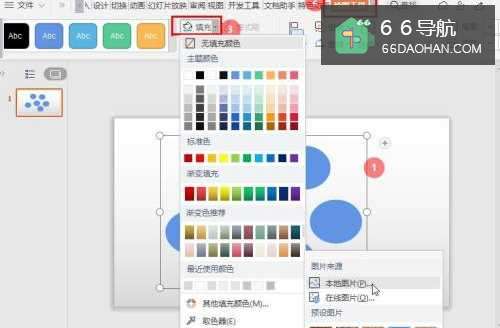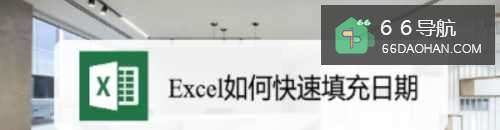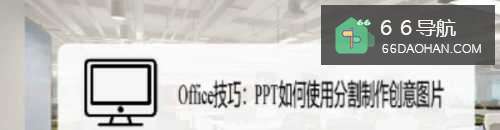
在制作PPT时,经常需要对图片进行排版,那怎么用形状分割来制作出创意图片呢?本经验介绍在WPS Office技巧应用中,PPT如何使用分割制作创意图片的操作方法。
应用场景如下
工具/原料
演示设备ThinkPad笔记本
演示系统WIN10 专业版
演示软件WPS office 2019 个人版
如果本经验对您有所帮助,请给个【好评】;如果本经验能够帮助到您身边的人,请点击【分享】;
更多的经验请点击【关注】和【收藏】,谢谢!
操作方法
1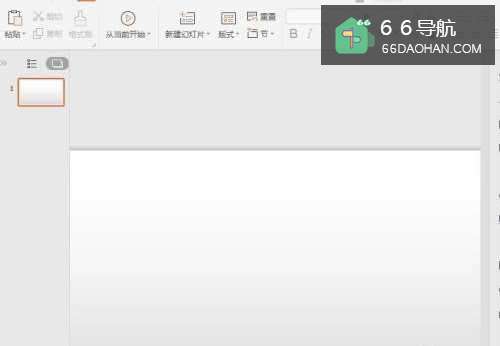 2
2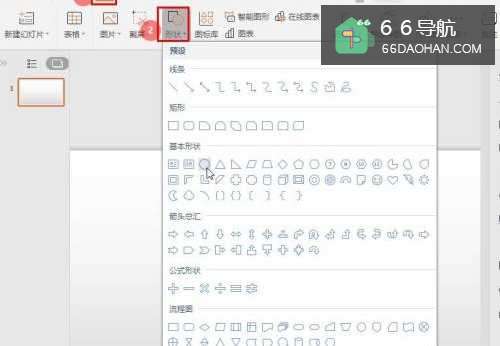 3
3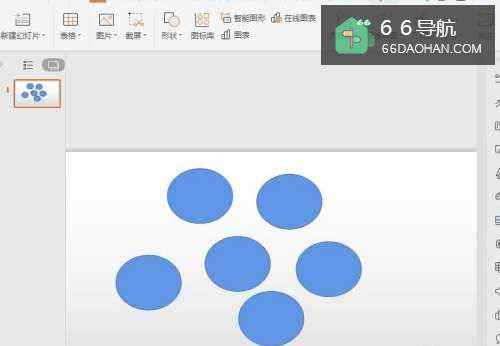 4
4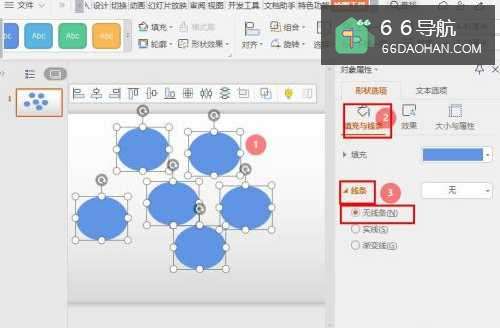 5
5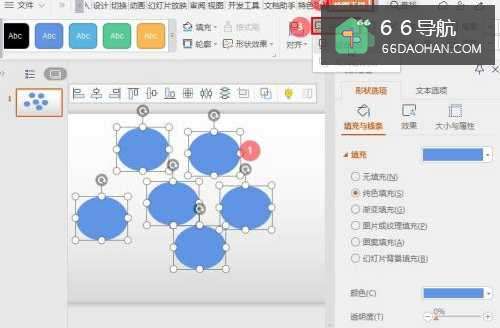 6
6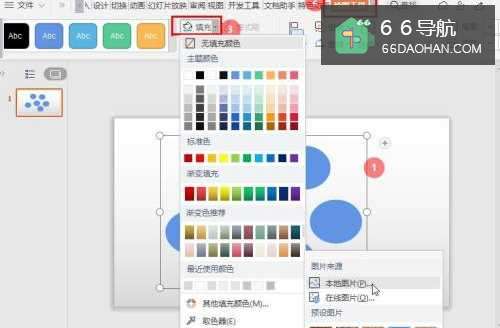
首先,打开WPS Office PPT演示文档;
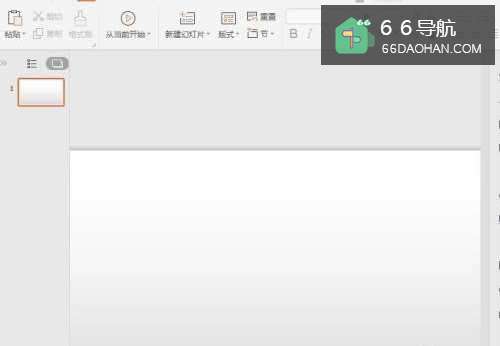 2
2点击【插入】—【形状】,选择【形状样式】,如圆形;
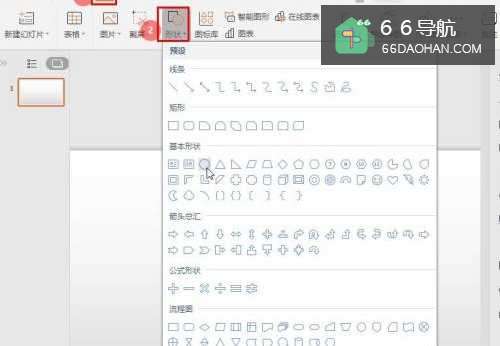 3
3选择【形状】,复制粘贴出多个形状,进行排列调整;
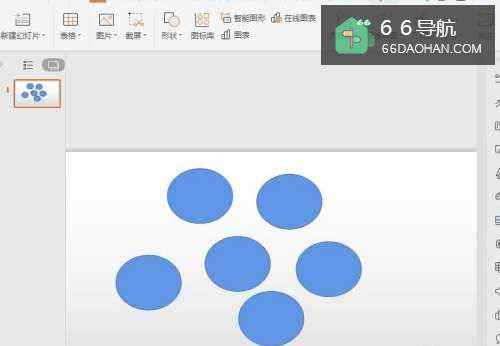 4
4选择全部【形状】,打开对象属性窗口,选择【填充与线条】,将线条设置为【无线条】;
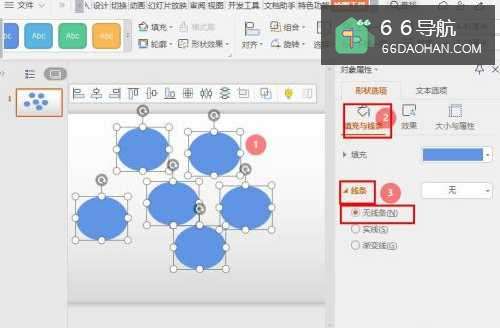 5
5点击菜单栏【绘图工具】—【组合】—【组合】;
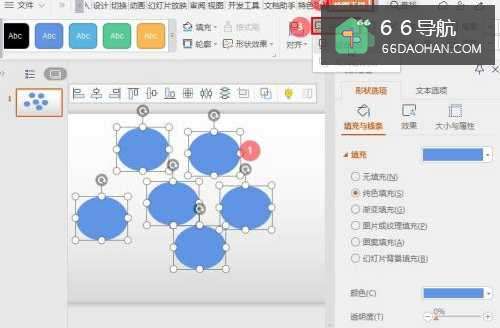 6
6选择【形状】,点击【绘图工具】—【填充】—【图片或纹理填充】,插入【图片】即可。